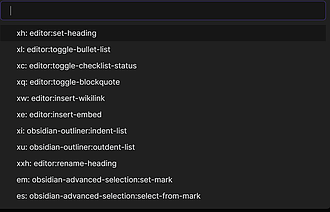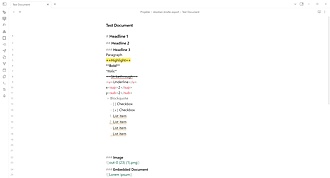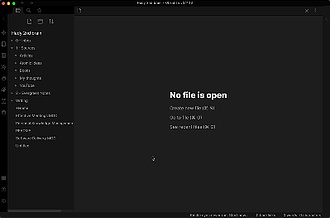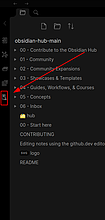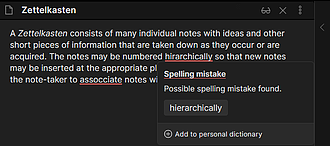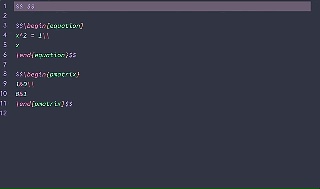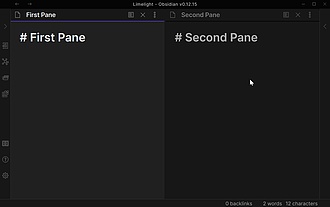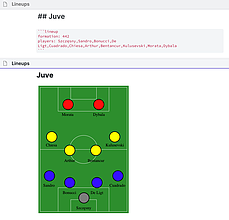Key Sequence Shortcut
使用简短的快捷键序列执行黑曜石命令。例如,“tp”代表“切换预览”,“tb”代表“切换侧边栏”,更容易记住。
Key Sequence Shortcut Key Sequence Shortcut 是 Obsidian 的插件,允许将键序列绑定到 Obsidian 命令。例如,将 "tl" 绑定到 "Toggle Preview",将 "tb" 绑定到 "Toggle Sidebar"。键序列比典型的 "Ctrl-j" 等键盘快捷键更容易记忆。通过搜索 Obsidian 的 "Community plugins" 选项中的 "Key Sequence Shortcut" 进行安装。使用 Ctrl-M 触发 "Open Key Seq

AI
Pkmer
Kindle Export
将您的笔记导出到您的Kindle,包括嵌入式笔记和图像。
Kindle Export 这是一个 Obsidian 插件,可以将笔记导出到 Kindle/PocketBook,包括嵌入式笔记和图片。插件创建了一个Kindle: Export命令,将所有嵌入的图片和.md 文件发送到 PHP 后端,转换为.epub 文件并通过电子邮件发送到您的 Kindle/PocketBook。该插件还支持导出嵌入的.mp3 文件、封面、目录、外部链接和排除元数据等功能。用户可以通过填写 Kindle/PocketBook 的数据和邮箱地址来使用该插件,实现在 Kindle/PocketBook 上

AI
Pkmer
Kindle Highlights
使用您的亚马逊登录或上传您的“我的剪辑”文件来同步您的Kindle书籍突出显示
Kindle Highlights Obsidian Kindle 插件可同步 Kindle 书籍中的亮点,支持使用 Amazon 登录或上传 My Clippings 文件。插件可通过 Amazon 的 Kindle Reader 或上传 Kindle 设备上的 My Clippings.txt 文件同步亮点,包括书签和笔记。具有自动同步、非亚马逊书籍同步、丰富的元数据、灵活的模板等功能。插件遵循 Obsidian 的本地数据原则,使用户能够自由获取并管理自己的 Kindle 笔记和亮点,避免数据被云端限制。用户需注意安全

AI
Pkmer
Kobo Highlights Importer
从Kobo设备导入亮点
Kobo Highlights Importer Obsidian Kobo Highlight Importer 是一个用于从 Kobo 设备导入高亮的插件。用户只需连接 Kobo 设备到电脑,打开插件窗口,定位 KoboReader.sqlite 文件,即可快速导入高亮到 Obsidian Vault。插件支持自定义模板,提供丰富的变量,方便用户个性化设置。同时,插件还支持 Obsidian Callouts,可以根据需要配置。通过 Obsidian Kobo Highlight Importer,用户可以方便地管理和整

AI
Pkmer
KOReader Highlights
从KOReader同步高亮/笔记
Obsidian KOReader 插件能同步 [KOReader][1] 设备中的笔记至 [Obsidian][2]。用户需确保 KOReader 设备连接到运行 Obsidian 的设备,以便插件扫描其文件。插件在每个笔记的开头有一系列称为 Frontmatter 的 YAML 数据,用于插件自身。此插件可帮助用户在 Obsidian 中阅读笔记,提供便利。用户可以通过推文或赞助表达感激之情。插件功能强大,适用于需要将 KOReader 笔记同步至 Obsidian 的用户,解决了跨设备笔记同步的问题。 [1]: <ht

AI
Pkmer
Kroki
渲染Kroki图。
Obsidian Kroki 插件可在 Obsidian 中呈现 Kroki 图表,支持多种图表类型。用户可以通过创建代码块并指定 Kroki 支持的语言来使用该插件,解决了在 Obsidian 中渲染 Kroki 图表的问题。用户可在插件选项中指定渲染服务器,也可自行搭建服务器。该插件是基于 obsidian-plantuml 插件修改而来,提供了更多功能。用户可以通过 Obsidian 内的插件商店或手动安装该插件,具体操作详见 README。

AI
Pkmer
LanguageTool Integration
借助语言工具进行高级拼写/语法检查
LanguageTool Integration Obsidian LanguageTool Plugin 为 Obsidian.md 提供了高级语法和拼写检查功能,集成了 LanguageTool。通过设置快捷键,用户可以对整个文档或选定文本进行检查,纠正拼写错误,并在需要时添加到个人词典。插件还支持自动检查拼写功能,以及在同一文档中检查不同语言的拼写。用户还可以使用 LanguageTool Premium 功能,需自行获取 API 密钥。插件提供了详细的安装和设置说明,帮助用户快速有效地使用语法检查功能。

AI
Pkmer
Latex Environments
允许快速插入和更改数学环境中的Latex环境。
Latex Environments Obsidian 插件 Latex Environments 可以快速在数学环境内插入和更改 LaTeX 环境。它提供了三个命令,可以在数学块内插入新的 LaTeX 环境、更改 LaTeX 环境的名称以及删除包围光标的最内层 LaTeX 环境。此外,插件已经在 Obsidian 版本 0.3.0 下进行了重写,以支持实时预览功能。用户可以通过 Obsidian 的第三方插件页面安装该插件,也可以进行手动安装。该插件适用于需要频繁使用 LaTeX 环境的用户,能够提高在 Obsidian

AI
Pkmer
Extended MathJax
启用额外的 MathJax 包并为 MathJax 添加全局序言
Obsidian Extended MathJax 是一款 Obsidian 插件,通过加载 MathJax 预设文件,扩展了 Obsidian 的 MathJax 支持。它还启用了一些额外的 MathJax 扩展(特别是 mhchem 和 bussproofs)。用户可以在存储库根目录下的 preamble.sty 文件中添加自定义宏。通过刷新 Obsidian 来重新加载宏定义,使用 ⌘ + R / Ctrl + R。该插件适用于需要使用自定义宏定义的用户。

AI
Pkmer
Limelight
突出显示活动窗格
Limelight Obsidian Limelight 是一个用于 Obsidian 的插件,可突出显示您的活动窗格,使其更加明显。通过安装该插件,用户可以更容易地在编辑多个窗格时,快速识别当前活动窗格,提高工作效率。用户可以在插件的设置中启用 Limelight,帮助他们更好地管理和利用 Obsidian 的功能。如果用户在使用过程中遇到问题,可以在该插件的 GitHub 页面上提出问题或建议,作者会及时回应。Obsidian Limelight 的功能简单实用,适用于需要同时编辑多个窗格的用户。

AI
Pkmer
Lineup Builder
在Obsidian中构建足球阵容。
Lineup Builder Obsidian Lineup Builder 插件允许用户在 Obsidian 中构建足球阵容,通过指定阵型和球员列表。使用该插件,用户可以在代码块中定义阵容,并在预览模式下查看。插件支持多种阵型,用户可以自定义首发 11 人,以及生成 SVG 图片。该插件适用于足球爱好者、教练和分析师,解决了在 Obsidian 中构建足球阵容的需求。

AI
Pkmer
Link Archive
这个插件会把你笔记中的链接归档,这样即使原网站关闭或者被移除,你也可以访问到它们。
Obsidian Link Archive 是一个插件,可以在笔记中存档链接,即使原始网站关闭或删除,链接也能保留。使用该插件,用户可以轻松地在笔记中存档链接,以便在需要时访问已存档的内容。插件会在当前笔记中查找每个外部链接,并将其提交到<https://archive.org>进行存档。存档完成后,插件会在原始链接后面嵌入一个 "(Archived)" 链接。此外,插件还具有错误处理、支持 Markdown 链接、自定义链接文本等功能。用户只需在 Obsidian 中安装插件并启用,即可快速使用该功能,解决了原始链接失效的问

AI
Pkmer